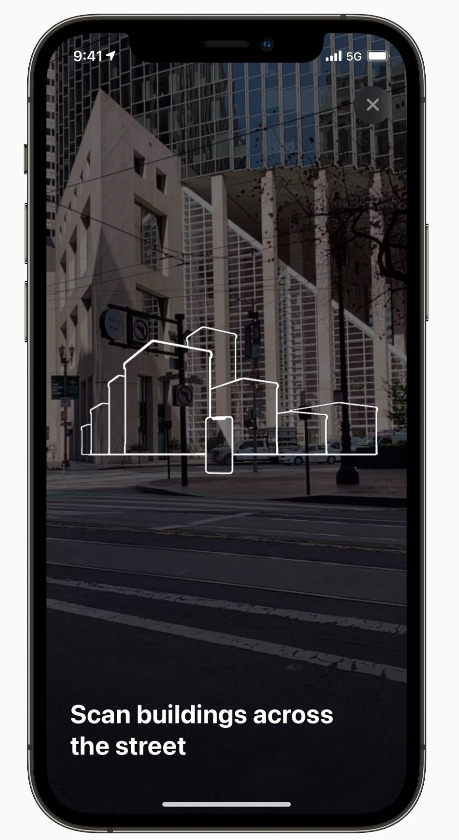
Cómo habilitar las instrucciones de caminata AR en mapas en iOS 17
27 julio, 2022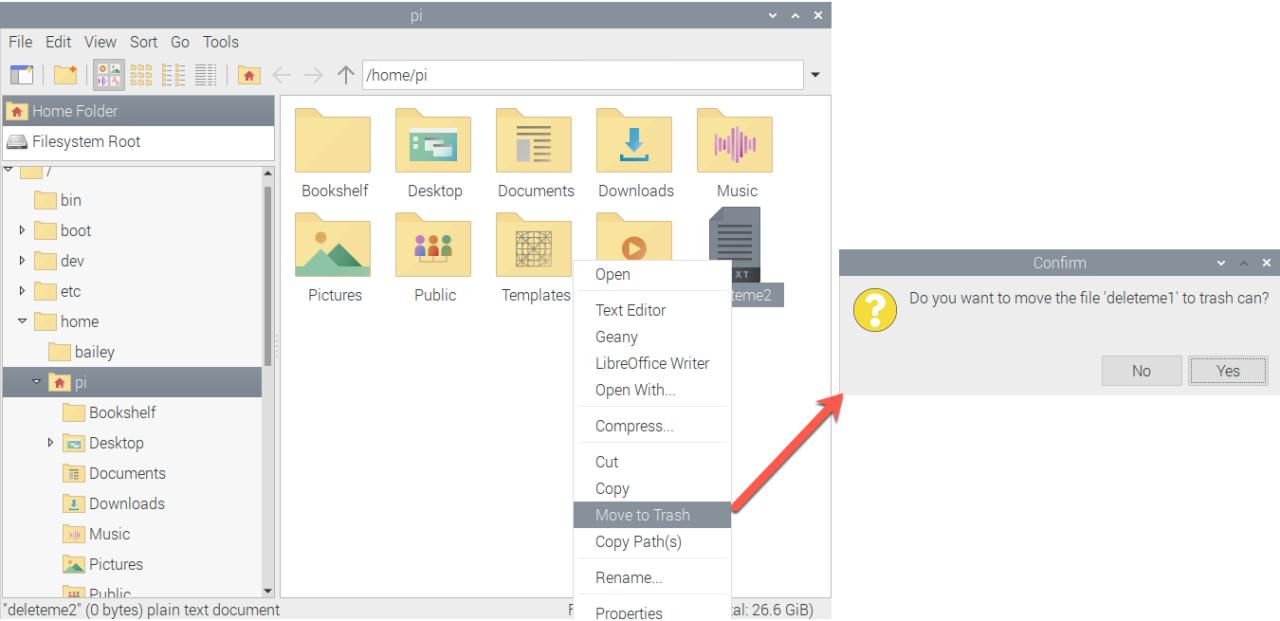
Como reiniciar tupod o homepod mini cuando no responde normal
27 julio, 2022Cómo cambiar el marco de clave para una foto en vivo en iOS y Mac

Ya sea que aproveche Live Photos un poco o mucho, estas son excelentes formas de capturar recuerdos. Son como mini videoclips que dan vida a los momentos. Pero mientras Live Photos se encuentra en su álbum en la aplicación Fotos, se muestran como una foto fija .
Aquí, le mostraremos cómo cambiar esa foto clave; el fotograma clave de la imagen fija que se muestra antes de abrir Live Photo. Y le explicaremos cómo hacerlo en iPhone, iPad y Mac para que esté cubierto sin importar el cambio que desee realizar.
Cambiar el fotograma clave de una Live Photo en iPhone y iPad
Abra la aplicación Fotos en su iPhone o iPad y seleccione Live Photo. Para encontrarlo rápidamente, desplácese hasta la parte inferior de la pestaña Álbumes y elija Fotos en vivo .
1) Seleccione la foto en vivo que desea cambiar y toque el botón Editar en la parte superior derecha.
2) Toca el ícono de Live Photo en la parte inferior izquierda.
3) Después de que aparezca la franja de imágenes, toque para ver la vista previa de cada imagen en Live Photo.
4) Cuando aterrice en el que desea usar, verá Crear foto clave , así que tóquelo.
5) Toca Listo .
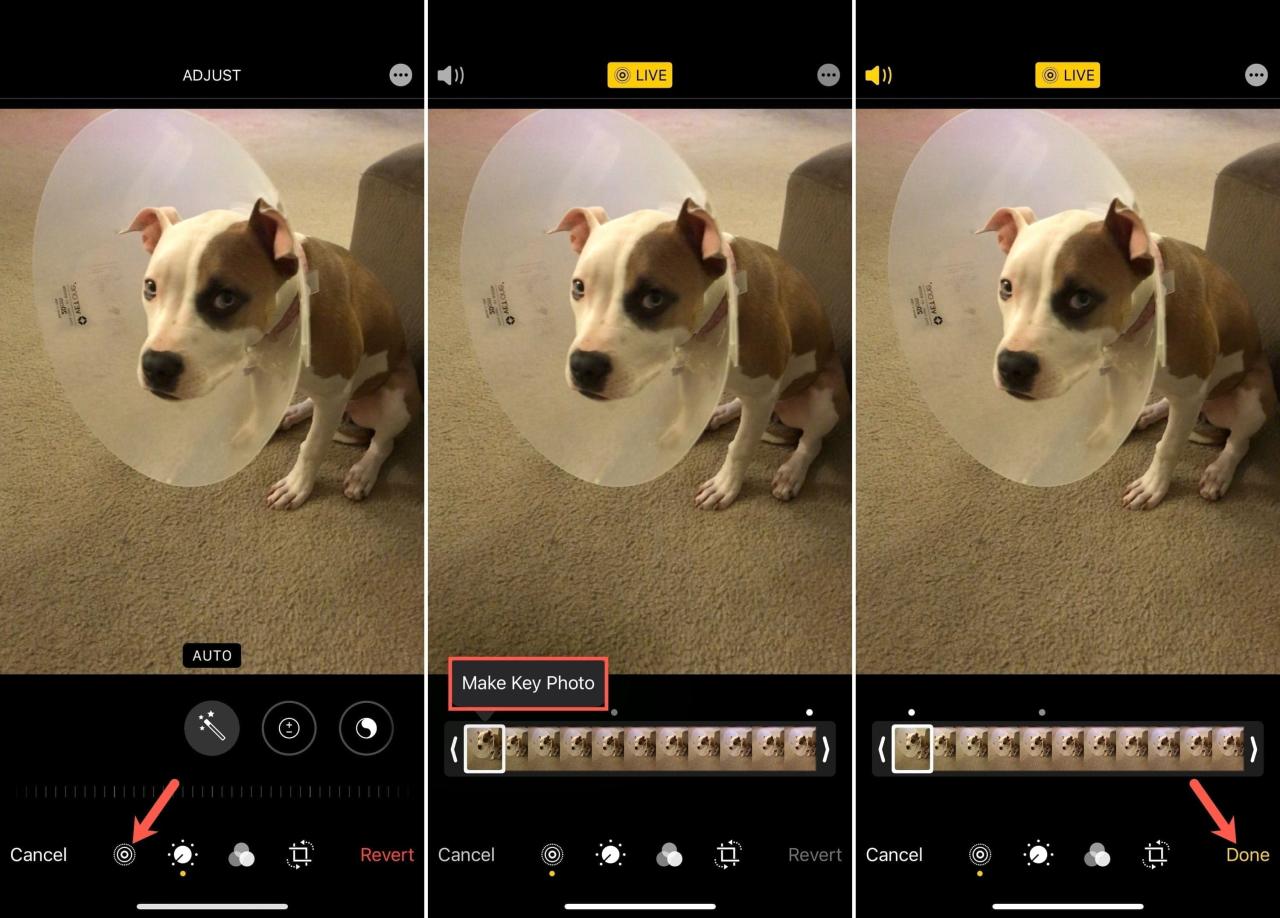
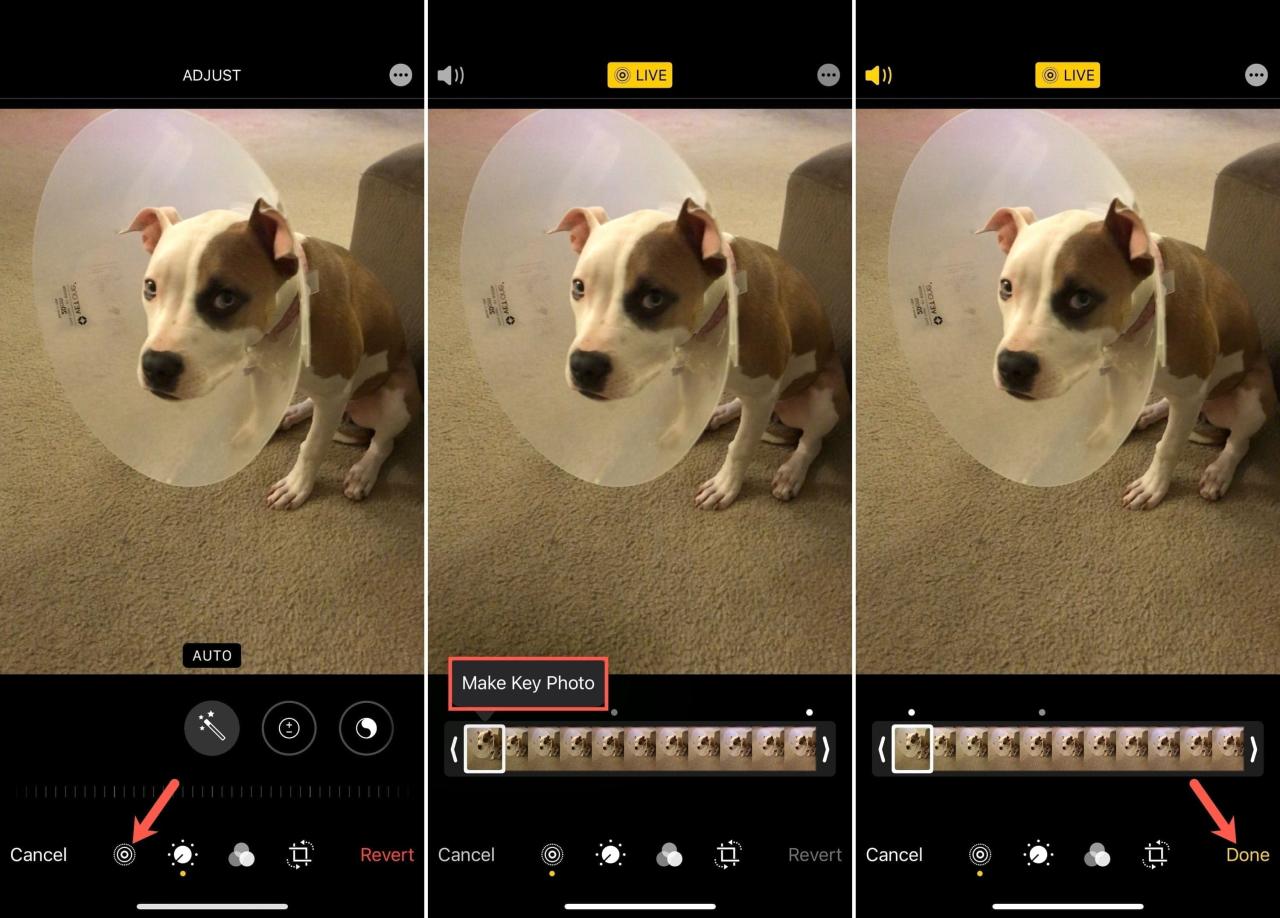
Ahora tendrá la imagen que seleccionó como marco clave para su Live Photo. Entonces, cuando revisas tu álbum de Live Photos, puedes detectar este fácilmente.
Cambiar el fotograma clave de una Live Photo en Mac
Abra la aplicación Fotos en su Mac y elija Live Photo. Puede hacerlo fácilmente tocando el álbum Live Photos en la barra lateral izquierda.
1) Seleccione la foto en vivo que desea cambiar y haga clic en el botón Editar en la parte superior derecha.
2) Asegúrese de que la foto todavía esté usando el modo Live Photo . Debería ver el indicador de Live Photo en la parte inferior izquierda en amarillo brillante. Si es blanco con una línea que lo atraviesa, Live Photo está desactivado; haga clic para encenderlo.
3) En la franja de imágenes de la parte inferior, puedes ver cada una de las fotografías que componen la Live Photo. Y puede hacer clic en cada uno para verlo en la vista previa que se encuentra arriba.
4) Cuando aterrice en la imagen que desea usar como marco clave, haga clic en Crear foto clave que aparece directamente encima de esa toma.
5) Haga clic en Listo en la parte superior derecha.


Ahora, cuando vea sus Fotos en vivo, verá ese nuevo cuadro clave que representa la imagen que cambió.
Envolviendolo
Puede detectar la foto en vivo que desea de manera más rápida y sencilla al darle la foto clave que desea. ¿Vas a cambiar el fotograma clave de una o más de tus Live Photos?
Para obtener más información, consulte cómo exportar Live Photos como videos independientes y cómo habilitar o deshabilitar Live Photos durante las llamadas de FaceTime .






